Ehitatud -Windowsi süsteemi utiliidid, mida on kasulik teada
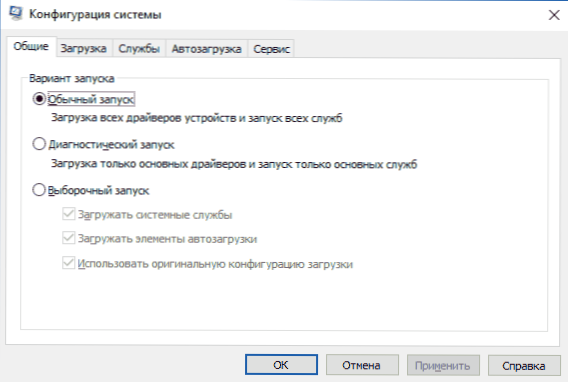
- 4647
- 619
- Dr. Aubrey Bogisich
Windows 10, 8.1 ja Windows 7 on täis kasulikke sisseehitatud süsteemide utiliite, mida paljud kasutajad märkavad. Selle tulemusel laaditakse alla mõnel eesmärgil, mida saab hõlpsasti lahendada ilma midagi arvutisse või sülearvuti installimata.
Selles ülevaates - Windowsi peamiste süsteemsete utiliitide kohta, mis võib olla kasulik mitmesuguste ülesannete jaoks alates süsteemi ja diagnostika kohta teabe hankimisest kuni OS -i käitumise täpsustamiseni. See võib olla ka huvitav: väikesed tuntud Windowsi juhtfunktsioonid.
süsteemi konfiguratsioon
Esimene utiliididest on süsteemi konfiguratsioon, mis võimaldab teil konfigureerida, kuidas ja mis määrab opsüsteemi laadimise. Utiliit on saadaval kõigis OS -i hiljutistes versioonides: Windows 7 - Windows 10.
Saate käivitada tööriista, alustades Windows 10 ülesannete või Windows 7 Start menüüs olevasse otsingusse sisestamist "Süsteemi konfiguratsioon". Teine käivitusmeetod on vajutada klaviatuuril Win+R -klahve (kus Wink on Windowsi embleem), sisestage Msconfig Aknas "Perform" ja vajutage sisestusklahvi.
Süsteemi konfiguratsiooni aken sisaldab mitmeid vahelehti:
- Üldine - võimaldab teil valida järgmise Windowsi koormuse parameetrid, näiteks katkestage kolmanda osakonna teenused ega ole vajalikud draiverid (mis võib olla kasulik, kui on kahtlusi, et mõned neist elementidest põhjustavad probleeme). Seda kasutatakse, sealhulgas Windowsi puhta allalaadimise läbiviimiseks.
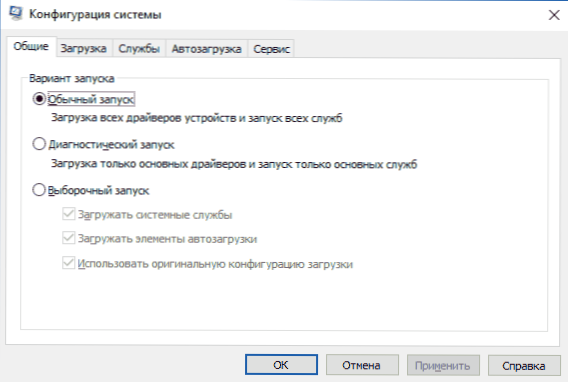
- Laadimine - võimaldab teil valida vaikimisi kasutatud süsteemi (kui arvutis on mitu), lülitage järgmise koormuse jaoks sisse turvarežiim (vt. Kuidas Windows 10 turvarežiimis käivitada) lülitage vajadusel sisse lisaparameetrid, näiteks põhiline videoesing, kui praegune videokaardi draiver töötab valesti.
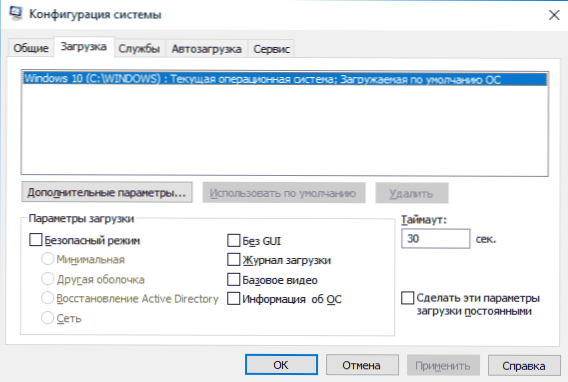
- Teenused - järgmiste Windowsi teenuste ühendamine või seadistamine järgmiste laadimiste jaoks koos võimalusega jätta ainult Microsofti teenused (kasutatakse ka Clean Downlow Windowsi jaoks diagnostika jaoks).
- Automaatne koormus - bussi koormuse programmide keelamine ja lubamine (ainult Windows 7). Windows 10 ja 8 -s saab automaatse koormuse programmi ülesannete dispetšeris lahti ühendada, lisateavet: kuidas Windows 10 automaatse koormuse keelamine ja lisamine.
- Teenus - süsteemi utiliidide kiireks käivitamiseks, sealhulgas ka sellistes artiklis käsitletud lühikese teabega nende kohta.
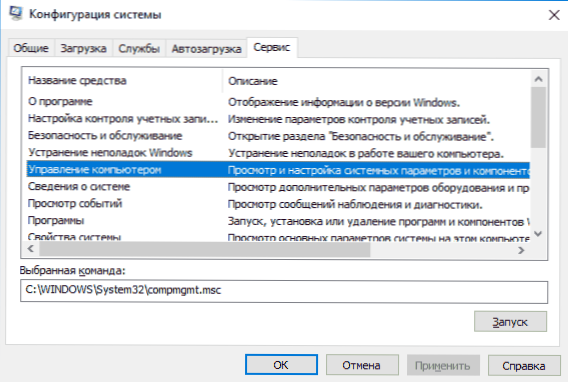
Teave süsteemi kohta
Seal on palju kolmanda osapoole programme, mis võimaldavad teil välja selgitada arvuti omadused, süsteemikomponentide installitud versioonid ja saada muud teavet (vt. Programmid arvuti omaduste leidmiseks).
Siiski ei ole vaja teavet saada, et peaksite nende poole pöörduma: sisseehitatud Windowsi utiliidi "Süsteemi kohta" võimaldab teil näha kõiki arvuti või sülearvuti põhiomadusi.
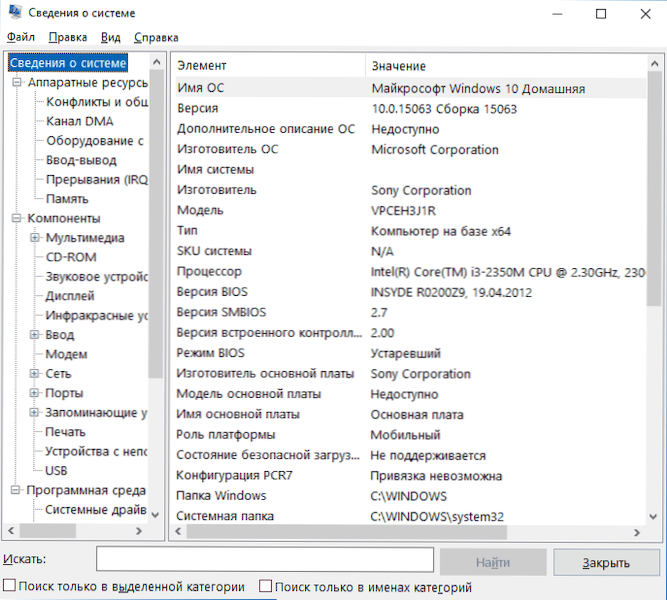
"Süsteemi kohta teabe" käivitamiseks vajutage klaviatuuril Win+R klahve, sisestage msinfo32 Ja klõpsake nuppu Enter.
Windowsi probleemide kõrvaldamine
Kui töötate Windows 10, 8 ja Windows 7 -ga. Ja probleemi lahenduse otsimisel jõuavad nad tavaliselt saidile niimoodi.
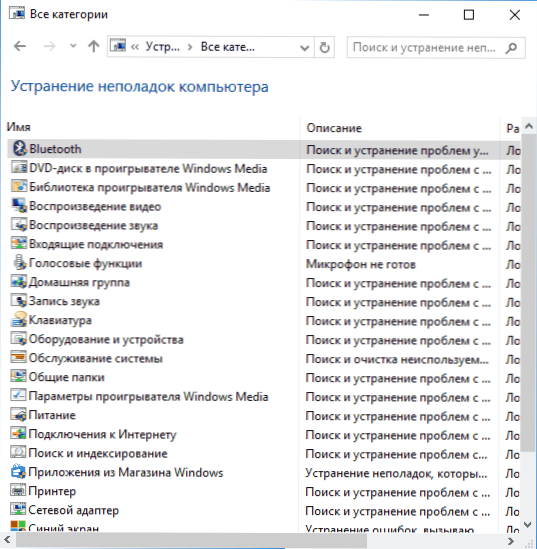
Samal ajal sisaldab Windows kõige tavalisemate probleemide ja vigade jaoks tehtud rikke abinõusid, mis on "põhilistel" juhtudel üsna tõhusad ja esiteks peaksite neid proovima. Windows 7 ja 8 -s on rikete kõrvaldamine saadaval "juhtpaneelidel", Windows 10 -s - "Juhtimispaneelid" ja spetsiaalses sektsioonis "Parameetrid". Loe selle kohta lähemalt: Windows 10 probleemide kõrvaldamine (halduspaneeli jaotis sobib OS -i varasemate versioonide jaoks).
Arvutihaldus
Arvutikontrolli tööriista saab käivitada, vajutades klaviatuuril olevaid Win+R klahve ja sisestades Komprommmt.MSC Või leia vastav üksus menüüst "Start" jaotisest "Windows Administration".
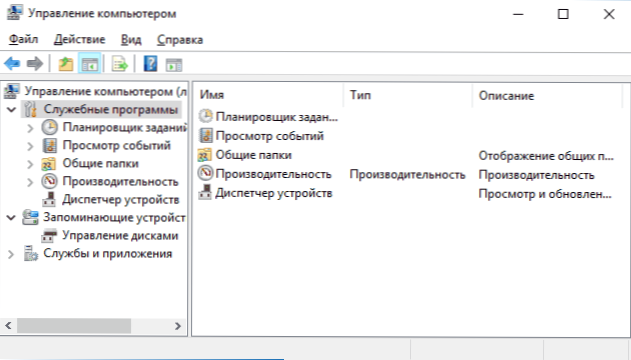
Arvutijuhtimine on terve komplekt Windows System Utilities (mida saab eraldi käivitada), loetletud lähemalt.
Ülesandeplaanija
Ülesandeplaneerija on loodud teatud toimingute käivitamiseks vastavalt ajakavale: näiteks seda saate konfigureerida automaatse ühenduse Interneti või Wi-Fi levitamisega sülearvutist, konfigureerida teenuse ülesanded (näiteks, näiteks, näiteks puhastamine) lihtsa ja palju muuga.
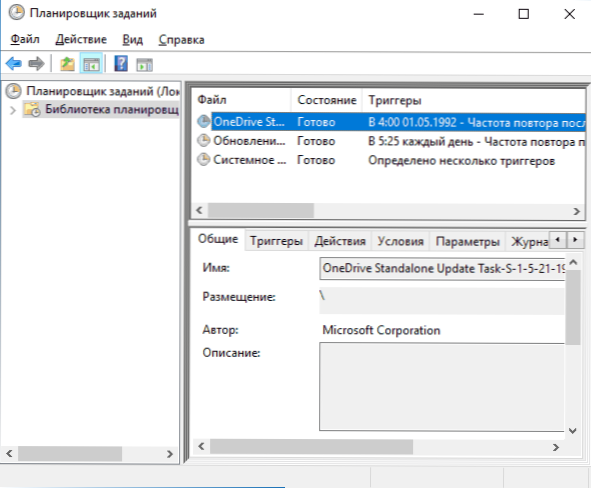
Ülesannete planeerija käivitamine on võimalik ka dialoogiboksist "Perfor" - Taskschd.MSC. Lisateavet tööriista kasutamise kohta juhistes: Windowsi ülesannete planeerija algajatele.
Vaata sündmusi
Windowsi sündmuste vaatamine võimaldab teil vajadusel näha ja leida teatud sündmusi (näiteks vead). Näiteks uurige, mis segab arvuti välja või miks Windowsi värskendust pole installitud. Sündmuste vaatamise käivitamine on võimalik ka klahve Win+R, meeskond vajutades Eventvwr.MSC.
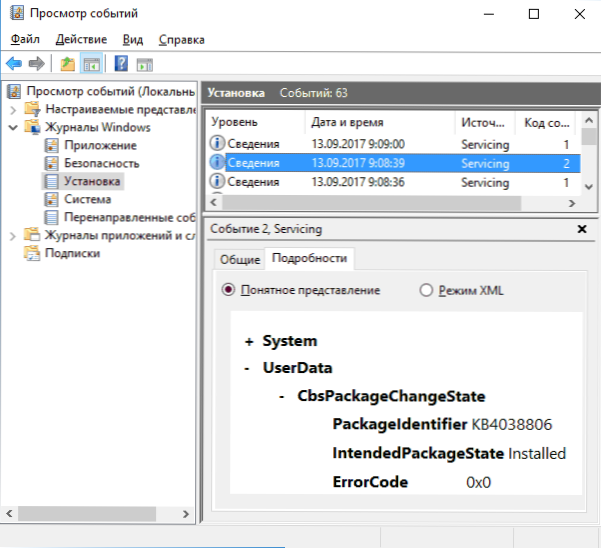
Loe lähemalt artiklist: Kuidas kasutada Windowsi vaatamissündmusi.
Ressursimonitor
Utiliidi "ressursimonitor" on loodud arvutiressursside kasutamise hindamiseks käivitatud protsessidega ja üksikasjalikumal kujul kui ülesannete haldur.
Ressursimonitori käivitamiseks võite valida üksuse "Performance" jaotises "Computer Management", seejärel klõpsake nuppu "Avage ressursimonitor". Teine käivitusmeetod on Win+R klahvide vajutamine, sisestage Perfmon /res Ja vajutage Enter.
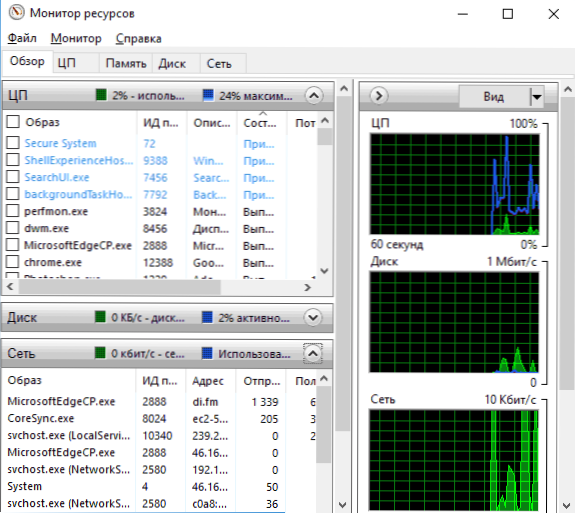
Juhised algajatele sellel teemal: kuidas kasutada Windowsi ressursimonitori.
Kettide haldamine
Vajadusel jagage ketas mitmeks osaks, muutke tähtkirja või, öelge: "Kustutage ketas D". Mõnikord on see õigustatud, kuid väga sageli saab seda teha, kasutades sisseehitatud allahindlus utiliidi "kettaid", mida saab käivitada, vajutades klaviatuuril Win+R klahve ja sisenedes Diskmgmt.MSC Akna "Perform", samuti parema klõpsake nuppu Windows 10 ja Windows 8.1.

Saate tööriistaga tutvuda juhistes: kuidas luua ketta D, kuidas jagada ketta Windows 10, utiliidi "kettahalduse" kasutamine.
Süsteemi stabiilsusmonitor
Windowsi stabiilsusmonitor, nagu ressursimonitor, „jõudlusmonitori” lahutamatu osa, kuid isegi need, kes on ressursimonitoriga tuttavad süsteem ja tuvastage peamised vead.
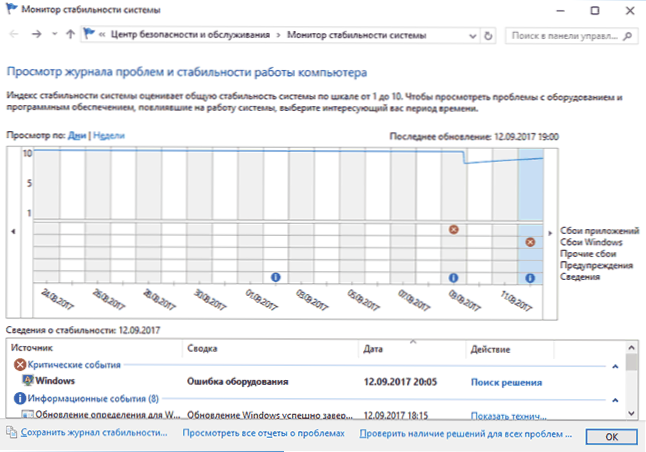
Stabiilsusmonitori käivitamiseks kasutage käsku Perfmon /rel Aknas "Perform". Üksikasjad juhendis: Windowsi stabiilsusmonitor.
Ehitatud ketta puhastamise utiliit
Veel üks utiliit, mida kõik algajad kasutajad ei tea. Utiliidi käivitamiseks vajutage Win+R võtmeid ja sisestage Puhtam.
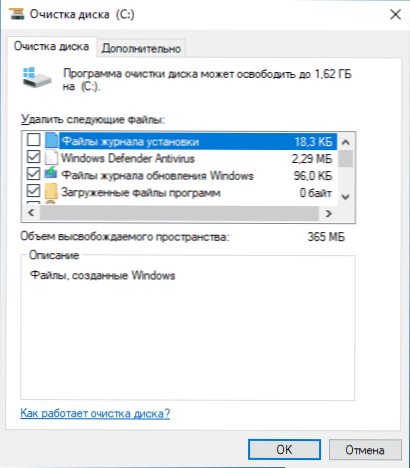
Utiliidiga töötamist kirjeldatakse juhistes, kuidas puhastada tarbetute failide ketta, käivitades ketta puhastamise laiendatud režiimis.
Windowsi mälu testimise tööriist
Windows sisaldab sisseehitatud utiliiti, et kontrollida arvuti töömälu, mille turuletoomine on võimalik vajutada Win+R ja käsku Mdsched.Exe ja mis võib olla kasulik RAM -iga seotud probleemide kahtlustamiseks.
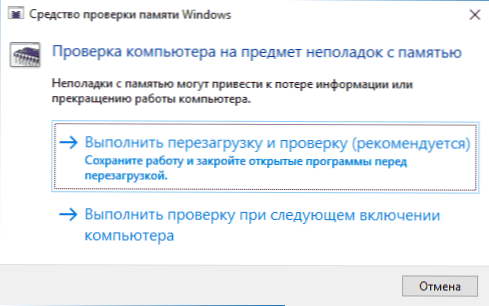
Üksikasjad kasutusjuhendi utiliidi kohta, kuidas kontrollida arvuti või sülearvuti RAM -i.
Muud Windowsi süsteemi tööriistad
Kõik süsteemi seadistamisega seotud Windowsi utiliidid ei olnud ülaltoodud. Mõni ei kaasatud loendisse tahtlikult, kuna tavakasutaja nõuab harva või milles enamus nii kiiresti kokku puutub (näiteks registriredaktor või ülesande dispetšer).
Kuid igaks juhuks annan loendi ka juhistest, mis on seotud ka Windowsi süsteemi utiliididega töötamisega:
- Kasutades algajatele registriredaktorit.
- Kohalik grupipoliitika toimetaja.
- Windowsi tulemüüris kõrge turvalisuse režiimis.
- Hyper-V virtuaalsed masinad Windows 10 ja 8.1
- Windows 10 varukoopia loomine (meetod töötab eelmises OS -is).
Võib -olla on teil midagi loendisse lisada? - Mul on hea meel, kui jagate kommentaarides.

